火萤视频桌面如何添加视频 火萤视频桌面添加视频步骤
更新日期:2023-09-22 15:43:38
来源:系统之家
手机扫码继续观看

火萤视频桌面如何添加视频?火萤视频桌面是一款的电脑动态壁纸软件,用户们不但可在软件中下载安装各种热门的动态壁纸,还可以将拍摄的视频导入软件中,制作成动态壁纸,下面小编就和大家分享下火萤视频桌面添加视频的具体操作步骤。
火萤视频桌面添加视频的具体操作步骤:
1、启动火萤视频桌面,并进入其设置界面,点击左下角的【导入视频】按钮。
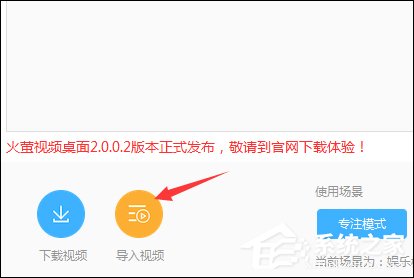
2、在弹出的对话框选择您要导入的视频文件,并点击【打开】或者双击视频文件也可以。
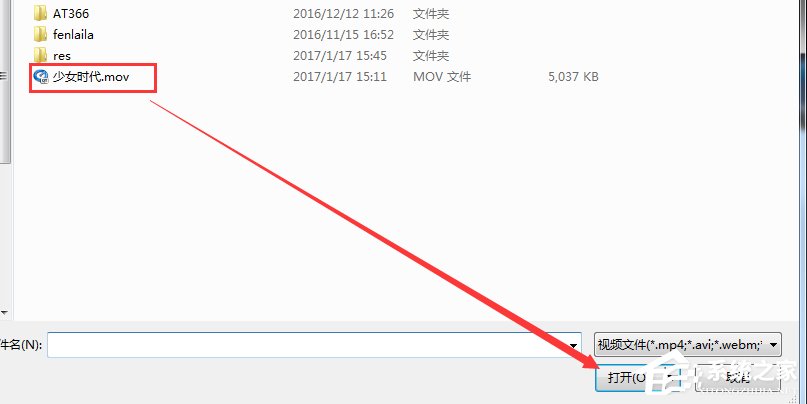
3、这时候在视频选择窗口,就看到刚导入的视频了,选择TA,点击【设为桌面背景】即可。
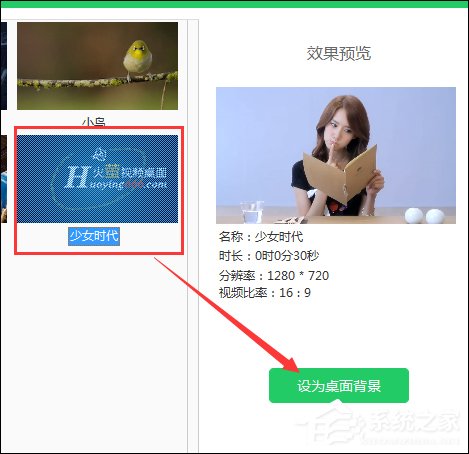
以上就是火萤视频桌面添加视频的具体操作步骤,按上述操作即可导入视频制成桌面壁纸。
该文章是否有帮助到您?
常见问题
- monterey12.1正式版无法检测更新详情0次
- zui13更新计划详细介绍0次
- 优麒麟u盘安装详细教程0次
- 优麒麟和银河麒麟区别详细介绍0次
- monterey屏幕镜像使用教程0次
- monterey关闭sip教程0次
- 优麒麟操作系统详细评测0次
- monterey支持多设备互动吗详情0次
- 优麒麟中文设置教程0次
- monterey和bigsur区别详细介绍0次
系统下载排行
周
月
其他人正在下载
更多
安卓下载
更多
手机上观看
![]() 扫码手机上观看
扫码手机上观看
下一个:
U盘重装视频












